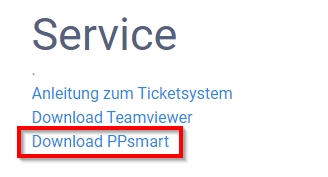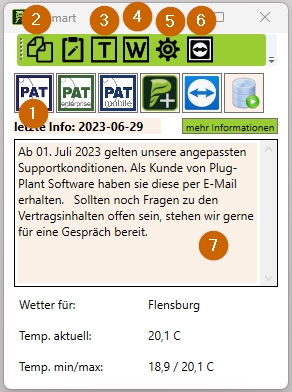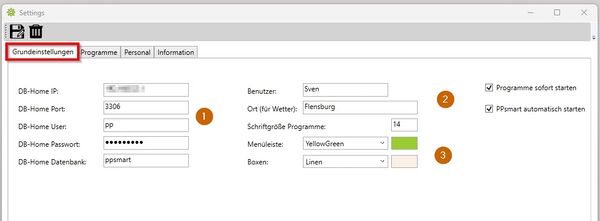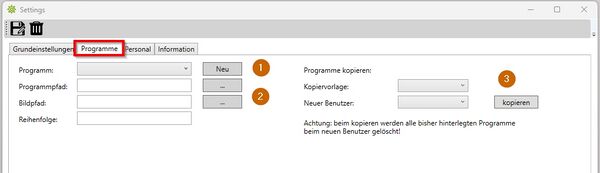PPsmart
ist ein Start-Menü von Plug-Plant das helfen soll die Übersicht über die installierten Module, Programme oder Verknüpfungen zu behalten.
Die aktuelle kostenfreie Version kann auf der WebSite von Plug-Plant unter Service herunter geladen werden. Die Datei installiert sich beim Ausführen direkt.
1 Überblick
Unter (1) kommen Sie direkt in das Programm PAT.
Ein Klick auf (2) öffnet das weitere verknüpfte Programme.
Unter (3) werden Sie zu unserem Ticketsystem weitergeleitet.
Unter (4) werden Sie zu unserem Wiki weitergeleitet.
Unter (5) kommen Sie zu den Einstellungen von PPsmart.
Bei (6) hat Ihr Plug-Plant-Supporter mittels Teamviewer direkten Kontakt auf Ihren Bildschirm.
Im Nachrichtenfeld (7) hält Ihr Team von Plug-Plant regelmäßig aktuelle Informationen für Sie bereit.
2 Settings
Nach Klicken auf "Einstellungen" können sie die Verbindungsdaten zur Datenbank eintragen bzw. ändern (1).
Mit dem Eintrag Benutzer, Ort und Farben werden die persönlichen Einstellungen von PPsmart zugeordnet (2+3).
Um einzelne Programme oder Dateien im linken Auswahlfeld der Hauptmaske sehen zu können, geben Sie die Daten unter "Einstellungen, Programme" ein.
Programm-Titel: geben Sie dem Programm oder der Datei einen aussagekräftigen Titel (dies muss nicht der tatsächliche Name des Programms sein).
Programm-Info: hier schreiben Sie eine kurze Erklärung, die das Programm oder die Datei eindeutig beschreibt.
Programm-Pfad: mit Klick auf das Punktefeld (1) öffnet sich der Explorer mit dem Ordner der PAT-Programme (2).
Programm-Icon: Auch hier kommen Sie über eine Auswahl (3) auf eine PAT-Bildersammlung auf Ihrem PC unter C:\Program Files (x86)\PlugPlant\P-START\P-START_ICONs (die Abbildung zeigt einen anderen Pfad!)
Programme kopieren wenn schon Benutzer in PPsmart hinterlegt sind, können die Einstellungen auf neue Benutzer kopiert werden.
Wichtig: Abschließend die Eingaben mit "SAVE" speichern!
Zusätzliche Informationen zur Insatllation und zur Nutzung von PPsamrt finden Sie in folgenden Video-Links: einrichten